Docker版本Jenkins的安装
一. Jenkins介绍
Jenkins是当前非常流行的一款持续集成工具,可以帮助大家把更新后的代码自动部署到服务器上运行。
二. 为什么用docker版的Jenkins
Jenkins主要有三种安装方式
方式一:
下载官方war包,放到tomcat中直接运行。
方式二:yum安装,
在linux服务器上安装Jenkins。
方式三:
使用官方docker镜像。
本人之前也是使用yum安装的方式安装Jenkins的,不过自动用上docker后,就再也没那样安装过。不得不说直接使用docker镜像真是简单粗暴无脑。
三. 准备工作
要使用docker镜像,首先你得先安装docker。对docker不熟悉,网上有很多教程,可以看看
四. 寻找官方镜像
我们可以到Jenkins官网上寻找docker镜像地址。https://www.jenkins.io/download/
点击docker按钮,自动跳转到dockerhub,在这里可以找到下载命令:
docker pull jenkins/jenkins
五. 下载镜像
找到了官方镜像后,我们就可以开始安装了。进入安装好了docker的linux服务器,输入命令,下载Jenkins官方镜像到服务器上。
docker pull jenkins/jenkins
耐心等待下载完成,输入命令查看下载完成的镜像
docker images
六,启动容器
下面就要开始启动容器了。启动容器前,建议大家仔细阅读前面寻找镜像时Docker Hub上关于jenkins镜像的详细说明。
我是mac安装的
1、为了方便容器内对配置文件进行修改,需要先创建Jenkins挂载目录并授权权限;
mkdir /home/jenkins
chmod 777 -R /home/jenkins
在镜像文档里,我们知道Jenkins访问的端口号是8080,另外还需要暴露一个tcp的端口号50000。我们使用如下命令启动Jenkins镜像。
docker run -u root -d -p 8080:8080 -p 50000:50000 -v /home/jenkins:/var/jenkins_home -v /etc/localtime:/etc/localtime --name jenkins docker.io/jenkins/jenkins
这里逐条解释下各参数的意义:
docker run :通过镜像运行容器
-d 后台运行镜像,以守护线程方式运行。不加该参数,关掉命令行,docker的jenkins就随之停止了。
-p 8080:8080 将镜像的8080端口映射到服务器的8080端口
-p 50000:50000 将镜像的50000端口映射到服务器的50000端口
-v /home/jenkins_home:/var/jenkins_home /var/jenkins_home目录为jenkins工作目录,我们将硬盘上的一个目录挂载到这个位置,方便后续更新镜像后继续使用原来的工作目录。
-v /etc/localtime:/etc/localtime 让容器使用和服务器同样的时间设置。
--name jenkins 给容器起一个别名
启动后输入命令查看所有容器,可以看到jenkins已成功启动。
docker ps -a
七. 配置Jenkins
在浏览器输入地址进入Jenkins登录页面。页面会提示你到服务器的指定位置获取初始化密码。
http://192.168.111.3:8080/
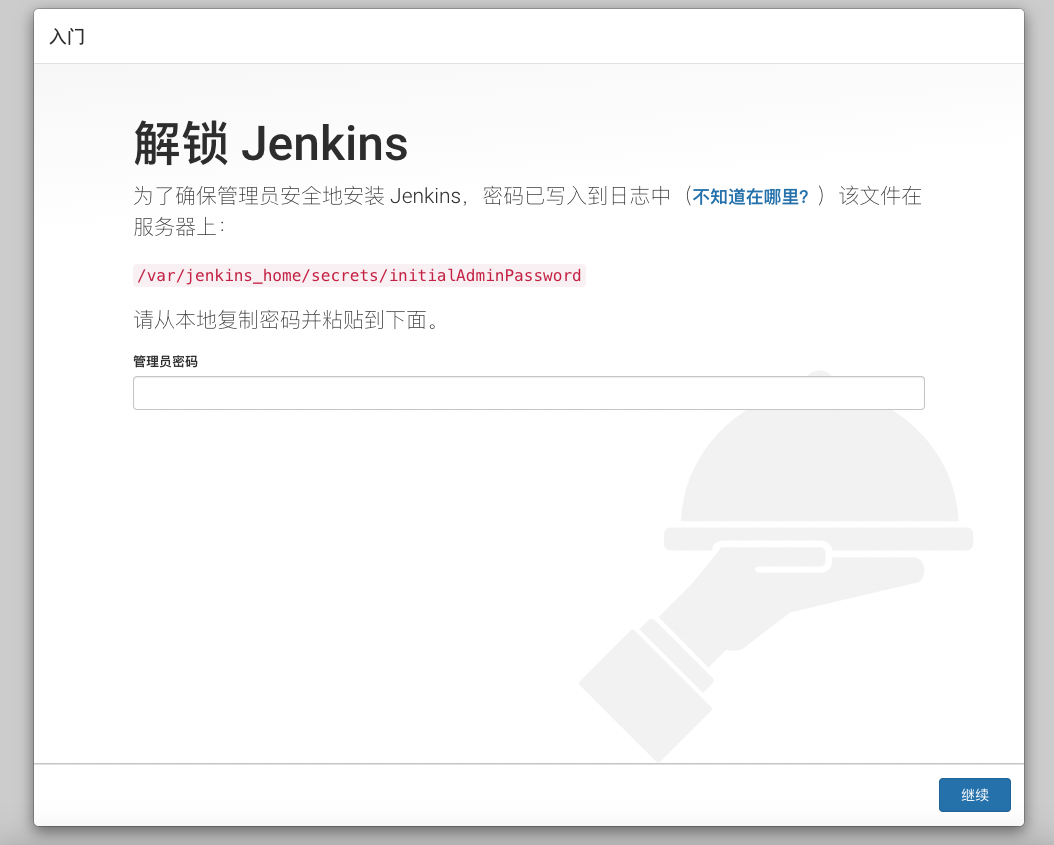
输入启动密码
注意,因为我们是docker版的jenkins,所以这个路径不是服务器的路径,而是容器内的路径。我们可以通过如下命令从容器中获取到初始化密码。
进入容器
# 进入容器
docker exec -it jenkins /bin/bash
# 查看密码
cat /var/jenkins_home/secrets/initialAdminPassword
85a1f4c94da94d91be9317ba80ae312d
在页面输入密码,点击Continue,进入插件安装页面。
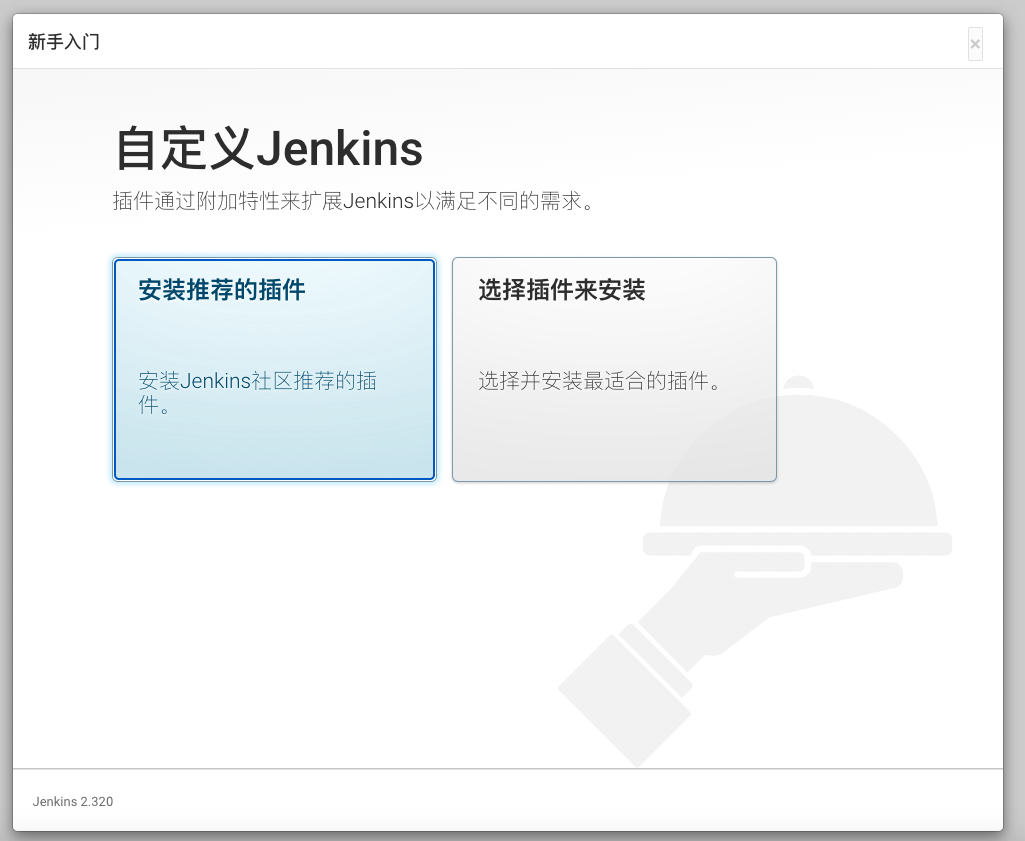
我们点击左边的Install suggested plugins,安装推荐插件就好。
耐心等待安装完成
安装好插件后,系统会提示建立管理员账户。
ps
docker Jenkins 总是 Exited (137)
我重启我的虚拟机就好了 ,不知道为什么不是网上说的权限的问题,我的权限已经加了,



